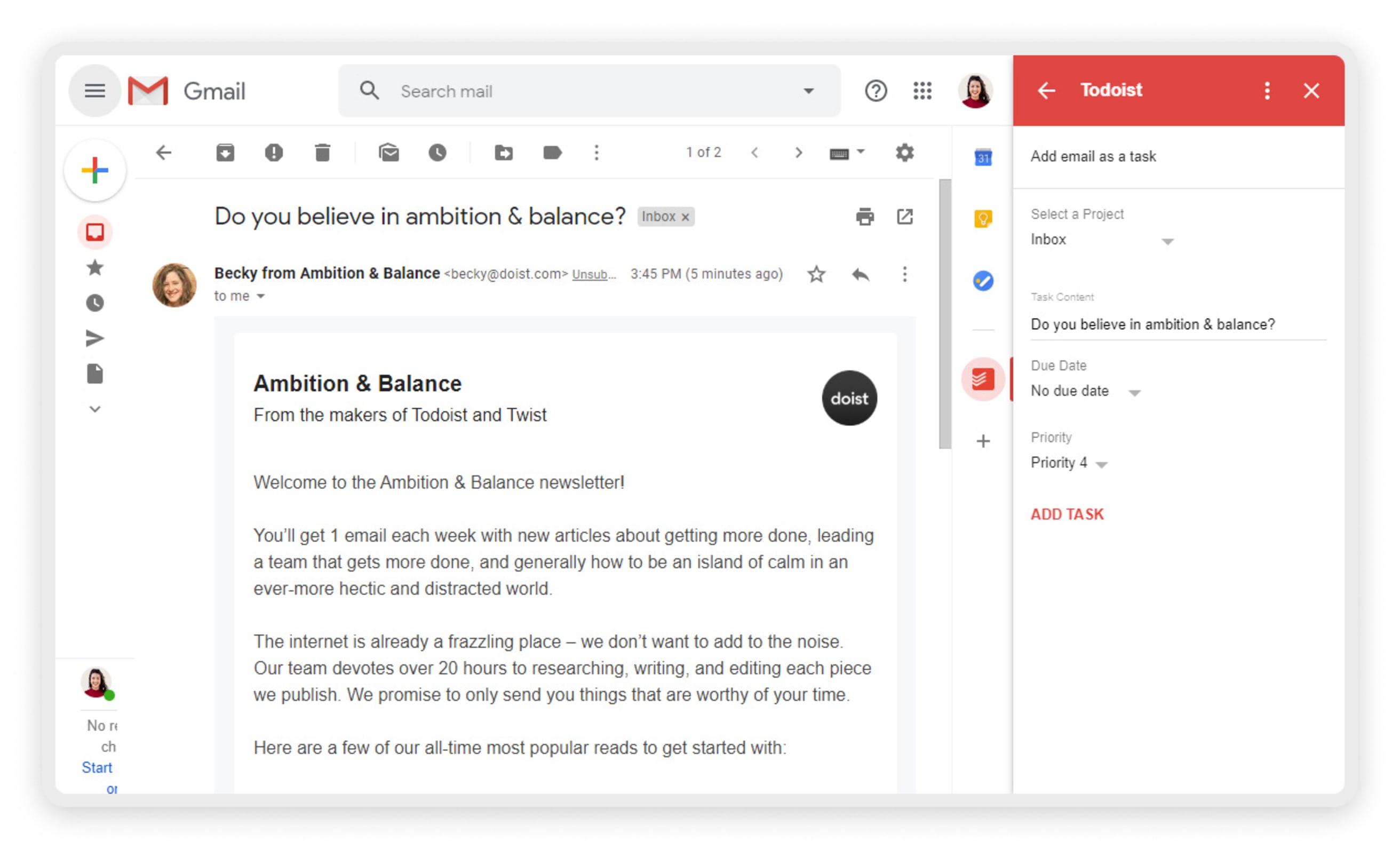当您需要添加重要邮件为任务时,Gmail版Todoist插件会变得十分实用。想要使用插件,请使用您的Google工作空间账户来登录Gmail并且点击右边侧栏的Todoist图标。
然而,如果您遇到一个问题或者插件停止了运行,这份指南将会帮助您解决这些问题,这样您就可以快速返回工作。
限制
- Gmail插件会默认设置00:00作为到期时间。如果您在午夜时离开了插件,它会认为任务没有任何到期时间。这是Google时间选择器的限制。
- 如果您设置了到期时间而没有为任务添加到期日期,Todoist将不会为任务添加到期时间。
- 如果您正在使用免费方案,任务的持续时长选择器会在Gmail插件中隐藏。
- 如果您为任务设置了持续时长,但是没有添加日期和时间,插件将会忽略任务持续时长。
使用Gmail版Todoist插件创建的任务无法直接在iOS版Gmail中打开。点击与任务关联的电子邮件将在iOS版Safari中打开一个新的浏览器选项卡。
任务链接打开不同的Gmail账户
当您使用Gmail版Todoist插件来添加一个任务时,任务将会保存您用来添加的电子邮件的网址链接。如果您当下登录了多个Gmail账户,Google会在邮件的网址链接中添加一个数字来区分该邮件是与哪个账户关联。

这些数字仅代表了您登录账户的顺序。您第一个登录的账户将会有一个数字“0”,第二个登录的账户将会有一个数字“1”,以此类推。
例如,如果您登录了您的个人、工作和兼职Gmail账户,它们相应的链接将会如下:
- 个人 - https://mail.google.com/mail/u/0/
- 工作 - https://mail.google.com/mail/u/1/
- 自由职业 - https://mail.google.com/mail/u/2/
如果您登出并以不同的顺序重新登录所有这些Gmail账户,数字将会与不同的账户关联:
- 工作 - https://mail.google.com/mail/u/0/
- 自由职业 - https://mail.google.com/mail/u/1/
- 个人 - https://mail.google.com/mail/u/2/
在更改登录顺序之前,链接https://mail.google.com/mail/u/0/#starred/158bf0e7285ae8ad依然代表着您个人账户的一封电子邮件。
在更改登录顺序之后,它将连接到您的工作账户。因为它连接到了不同的Gmail账户,所以您无法使用该链接查看原先的电子邮件。
要解决此问题,您需要按照最初将这些电子邮件添加为任务时使用的顺序重新登录您的Gmail账户。
在Safari中使用插件时无法加载
如果您在Safari中使用Gmail版Todoist插件时看到了一个持续旋转的圆圈,请按照以下步骤来允许浏览器弹出窗口:
- 在您的电脑上打开Safari。
- 请在https://todoist.com上登录您的Todoist账户。
- 点击左上方主菜单中的Safari。
- 选择偏好设置…
- 打开网站选项卡。
- 下滑并且选择左侧的弹窗。
- 打开
todoist.com旁边的菜单并选择允许。
使用iOS版Gmail时插件显示错误
如果您正在iOS设备上使用Gmail版Todoist插件,您可能会看到一条错误消息,提示在运行插件时出现了错误。
这可能是因为iOS版Gmail应用没有为Todoist授权来获取电子邮件的主题。
很抱歉,这意味着Todoist插件将无法继续在您的iOS设备上运行。替代方案是在您电脑的网页浏览器中使用插件。
获取帮助
如果您在使用Gmail版Todoist插件时遇到本指南未覆盖的其他问题,请联系我们。我们, Keita、Melis、Omar以及其他团队成员,将随时为您提供帮助!